Widgets
Kleine Box mit großer Wirkung
Widgets im Online-Layout des Medizinischen Dienstes sind vor allem Info-Boxen, die zusätzliche Informationen anbieten und hervorheben. Am besten eignet sich die Platzierung in der Seitenspalte rechts vom Hauptinhalt. Sie können aber auch in der Spalte für den Hauptinhalt angelegt werden. In beiden Fällen nehmen sie die jeweilige Spaltenbreite ein.
Die Hilfeseiten unter dieser Rubrik beziehen sich auf das veraltete Typo3 8, das inzwischen von der Version Typo3 11 überholt wurde. Die Hilfestellungen sind daher in vielen Fällen nicht mehr anwendbar. Da sich in einzelnen Fällen dennoch Funktionsprinzipien ableiten lassen, sind die Seiten weiterhin sichtbar.
Vorbereitung und Funktion
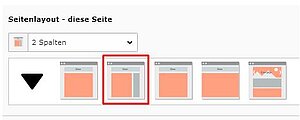
Um das Widget als strukturgebendes Hilfselement rechts auf der Seite (Desktopansicht) zu platzieren, muss die Seite das zweispaltige Layout haben. Dieses kann in den Seiteneigenschaften ausgewählt werden.
In der mobilen Ansicht werden Widgets immer automatisch unterhalb des Hauptinhaltes platziert.
Es gibt (scheinbar) zwei Arten von Widgets im Sinne einer Box mit Zusatzinformationen:
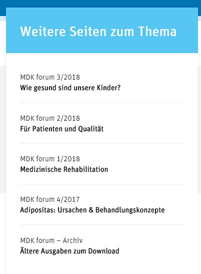
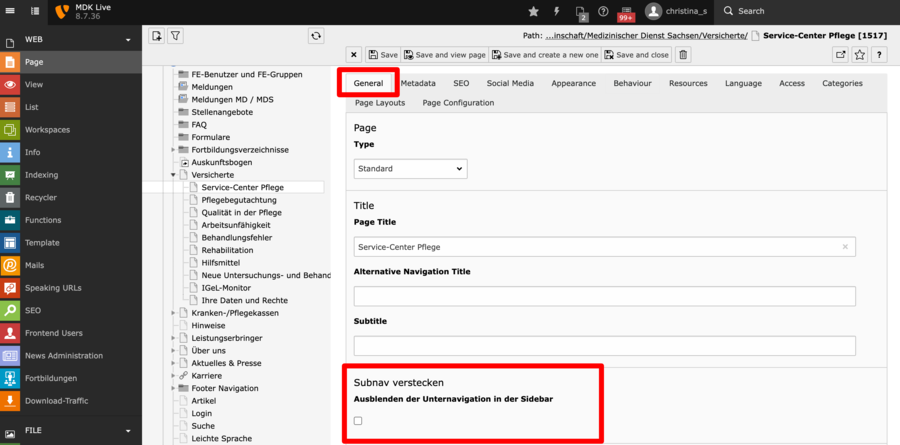
1. Das Menü-Widget
Das Menü-Widget wird automatisch generiert, wenn Unterseiten der vierten Ebene angelegt werden.
Der Titel des Widgets ist automatisch "Weitere Seiten zum Thema" und kann nicht abgeändert werden.
Dieses Widget ist immer blau und ohne Icon.
Die Links im Widget führen zu den Unterseiten der 4. Ebene und heißen daher auch wie die Seitentitel.
Menü-Widget ausschalten
1.1. Das Menü-Widget deaktivieren
Da das automatisch generierte Menü-Widget oft keinen Mehrwert generiert und die Benutzführung auf der Website behindert, wurde die Möglichkeit integriert, dieses Widget zu deaktivieren. In den Seiteneigenschaften einer jeder Seiten gibt es nun im Reiter "Allgemein" die Option "Subnav verstecken". (siehe Screenshot)
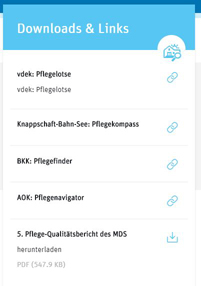
2. Das Info-Widget
Das Info-Widget wird manuell generiert, z. B. für Download & Links, Kontaktinformationen oder auch zusätzliche Infos im einfachen Freitext (z. B. Gesetzgebung).
Der Titel und die Farbe (blau oder grün) des Widgets können selbst gewählt werden, ebenso das Icon.
Das Widget kann beliebig gefüllt werden. Wie das Menü-Widget ist es in der mobilen Ansicht immer unterhalb des Hauptinhaltes platziert.
Sofern es sowohl ein Menü- als auch ein Info-Widget gibt, ist das Menü-Widget immer automatisch oberhalb des Info-Widgets platziert.
Schritt für Schritt
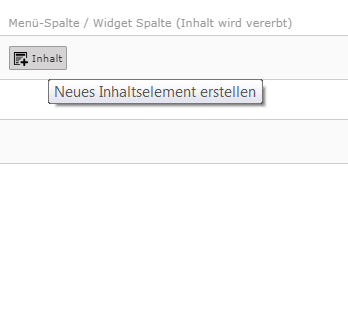
1. Widget in der rechten Menü-Spalte einsetzen
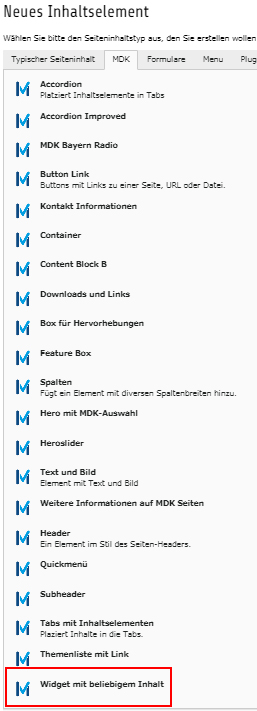
2. in den MDK-eigenen Layout-Bausteinen auswählen (ganz unten)
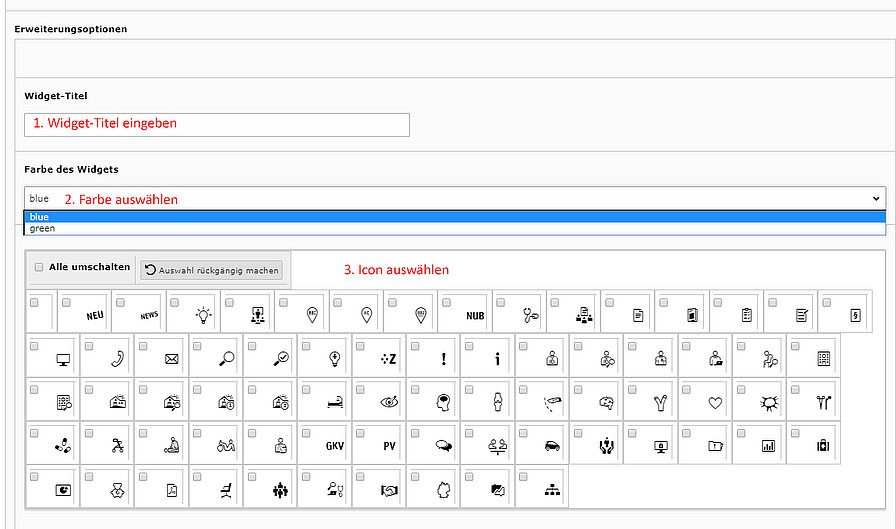
3. Widget-Eigenschaften bestimmen (Titel, Farbe, Icon) und SPEICHERN!
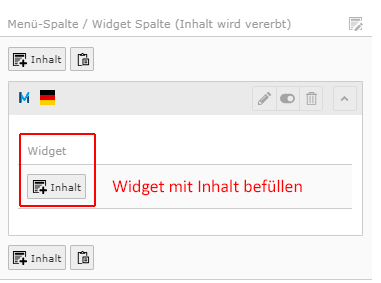
4. Widget mit Inhalt befüllen (Das Widget ist ein Behältnis, das mit allem möglichen Bausteinen befüllt werden kann.)